Como instalar um pacote da AUR no Manjaro Linux

- 1560
- 332
- Ms. Travis Schumm
Como Manjaro é baseado no Arch Linux, ele herda a incrível vantagem de ter acesso ao Repositório de Usuário do Arco (AUR). Se você não souber sobre a AUR, é basicamente um enorme repositório de pacotes enviados da comunidade. Se você trabalhou com PPAs no Ubuntu no passado, é muito parecido com uma versão centralizada disso ... mas é muito mais fácil e seguro como você verá.
Obviamente, Manjaro tem seu repositório oficial como qualquer outra distribuição Linux, mas ter a AUR como uma opção permite instalar praticamente qualquer pacote, seja oficialmente disponível em Pacman ou não. Se um pacote tiver um desempenho bom o suficiente na AUR e atender a certos padrões, ele poderá ser absorvido em um repositório oficial e diretamente insaltado via Pacman.
Neste tutorial, o guiaremos no processo de instalação de um pacote da AUR. Isso envolve procurar um pacote desejado e depois instalá -lo na GUI ou na linha de comando. Vamos mostrar a você métodos para ambos abaixo.
Neste tutorial, você aprenderá:
- Como instalar um pacote da AUR via GUI
- Como instalar um pacote da linha de comando AUR via
 Instalando um pacote da AUR em Manjaro
Instalando um pacote da AUR em Manjaro | Categoria | Requisitos, convenções ou versão de software usada |
|---|---|
| Sistema | Manjaro Linux |
| Programas | git, yay |
| Outro | Acesso privilegiado ao seu sistema Linux como raiz ou através do sudo comando. |
| Convenções | # - requer que os comandos Linux sejam executados com privilégios root diretamente como usuário root ou por uso de sudo comando$ - Requer que os comandos do Linux sejam executados como um usuário não privilegiado regular |
Instale um pacote da AUR via GUI
Manjaro suporta muitos ambientes de desktop diferentes, como XFCE, KDE, Gnome, etc. Nas capturas de tela abaixo, você nos verá usando o ambiente de desktop XFCE. Se você estiver usando uma interface de desktop diferente, sua tela ficará um pouco diferente. As mesmas etapas ainda devem ser aplicáveis, com a principal coisa sendo que você precisa abrir seu aplicativo de atualizador de software e configurá -lo para conectar -se à AUR.
- Comece pesquisando o atualizador de software no lançador de aplicativos e abrindo -o.
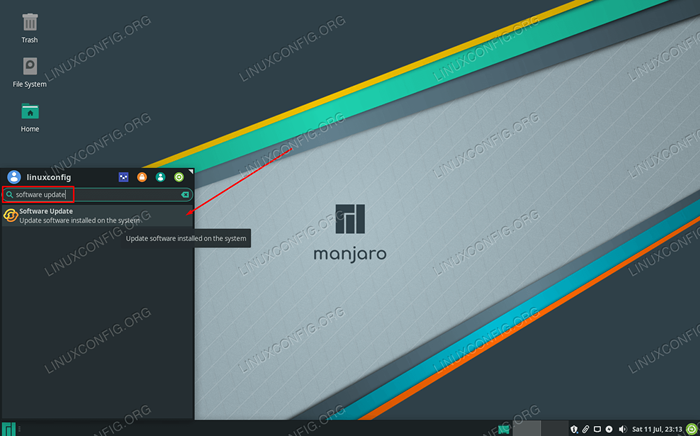 Abra o gerenciador de software em sua GUI do lançador de aplicativos
Abra o gerenciador de software em sua GUI do lançador de aplicativos - Antes de continuar, considere atualizar Manjaro se o atualizador de software indicar que novas atualizações estão disponíveis. Em seguida, clique nos três pontos na parte superior da tela e abra o menu Preferências.
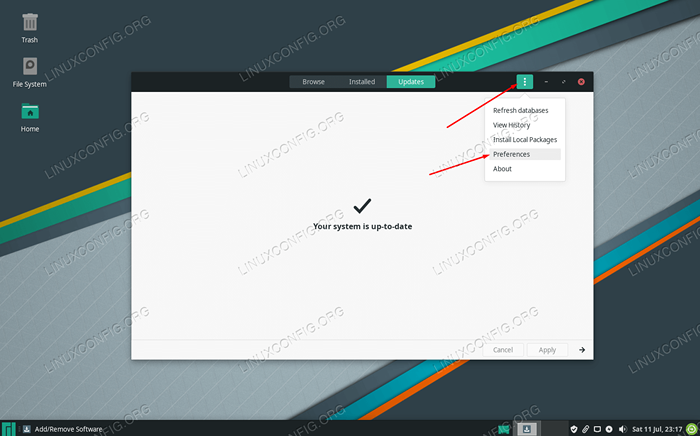 Abra o menu Preferências para ativar aur
Abra o menu Preferências para ativar aur - Clique na guia AUR e depois alterne a barra de alternância para "Ativar suporte AUR" para a posição ON. Você será solicitado a sua senha raiz para fazer essa alteração. Depois, você pode fechar essas janelas e as alterações devem ser salvas.
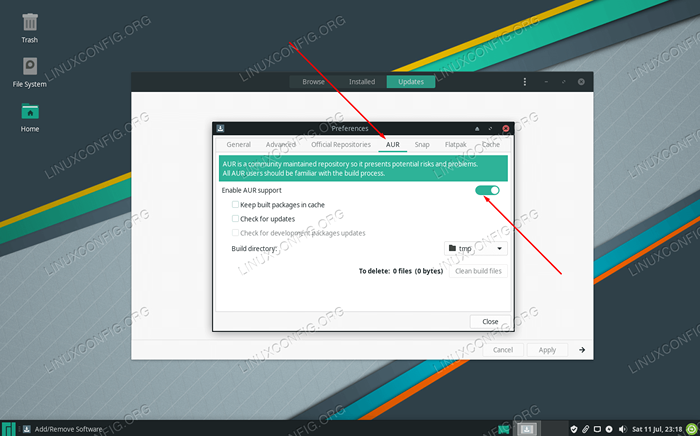 Ativar suporte da AUR
Ativar suporte da AUR
Para começar a instalar pacotes da AUR, você pode clicar no ícone de pesquisa na parte superior da janela. Se você deseja pesquisar exclusivamente pacotes de AUR, pode selecionar o filtro AUR no lado esquerdo da tela.
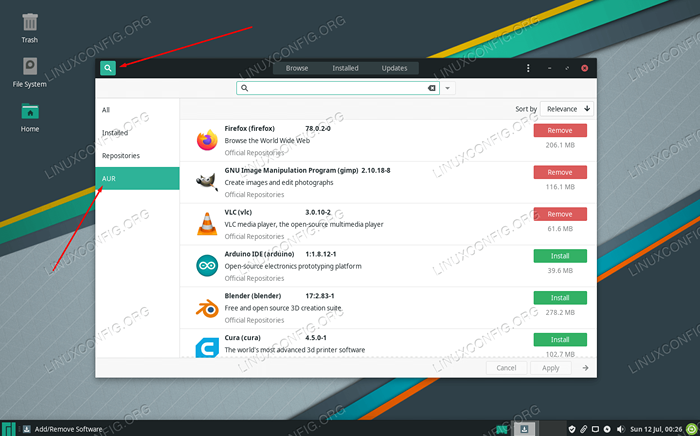 SEACH para um pacote para instalar a partir da AUR
SEACH para um pacote para instalar a partir da AUR Como exemplo, vamos tentar instalar o Dropbox. Tudo o que precisamos fazer é procurar o pacote e clicar em "construir" naquele que desejamos instalar.
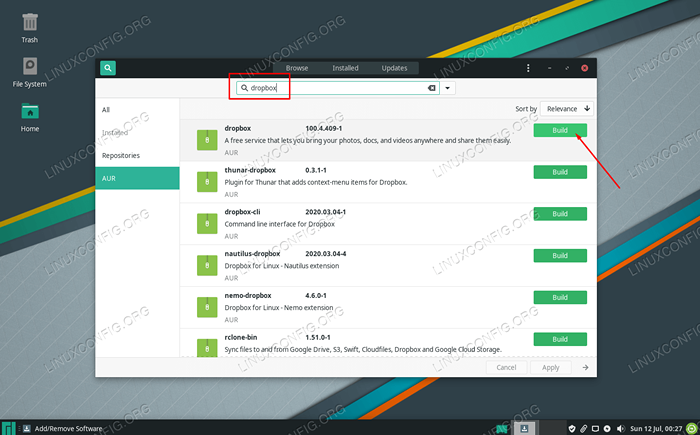 Clique em construir em todos os pacotes que você deseja instalar
Clique em construir em todos os pacotes que você deseja instalar Clique em "Aplicar" na parte inferior para começar a instalar o software que você escolheu. Se uma janela surgir sobre confiar e importar uma chave PGP, isso é normal. Você precisará aceitar isso para continuar.
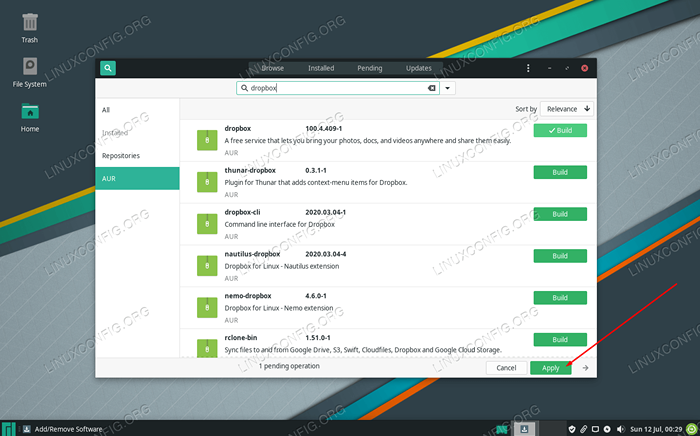 Clique em Aplicar comece a instalar seus pacotes selecionados
Clique em Aplicar comece a instalar seus pacotes selecionados Manjaro nos apresenta um resumo da transação. Parece que uma dependência extra será instalada junto com o Dropbox. Clique em "Aplicar" mais uma vez para prosseguir com a instalação.
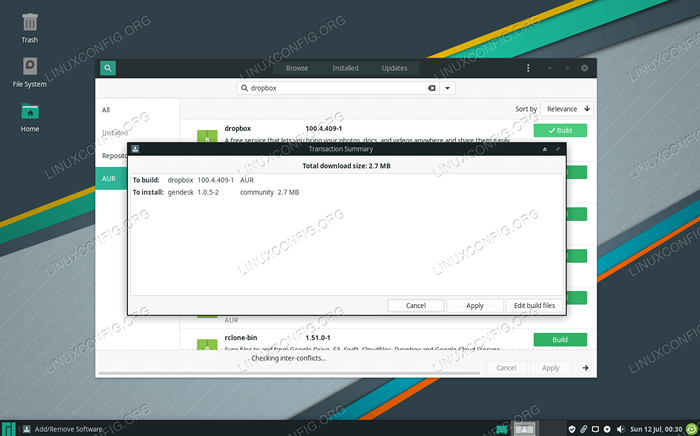 Resumo da transação Apresentado pelo aplicativo de instalador de software
Resumo da transação Apresentado pelo aplicativo de instalador de software Isso é tudo o que há para isso. Ativamos com sucesso a AUR em Manjro e instalamos um pacote do repositório. Abaixo, analisamos as mesmas etapas, mas via linha de comando.
Instale um pacote da linha de comando AUR via
Agora é hora de aprender a instalar pacotes AUR via linha de comando. Você pode instalar pacotes da AUR manualmente usando git e makepkg, ou use um programa "AUR Helper" que simplifique o processo. Um que gostamos de usar é chamado "yay", então esse é o método que abordaremos nesta seção. Você também verá como fazer o método manual, pois devemos usá -lo para instalar yay em primeiro lugar.
Vamos começar instalando yay com estas etapas:
- Abra um terminal e execute este comando para instalar
git:$ sudo pacman -s git
- Então, clonar o
yayRepositório Git:$ git clone https: // aur.Archlinux.org/yay-git.git
- Alterar diretório para o recém -criado
yay-gitpasta e execute omakepkgcomando assim:$ CD YAY -GIT $ makepkg -si
yay agora será instalado. Você pode esperar que leve algum tempo, pois terá que baixar todas as dependências necessárias também. Agora podemos usar yay Para instalar um pacote da AUR. Vamos continuar com o nosso exemplo anterior de instalação do Dropbox.
Abra um terminal e use o seguinte comando para instalar o Dropbox ou algum outro pacote da AUR:
$ yay -s dropbox
 Saída de yay ao instalar um pacote a partir de AUR
Saída de yay ao instalar um pacote a partir de AUR Como você pode ver, você usa yay Praticamente da mesma maneira que você usa o gerente de pacote padrão de Manjaro, Pacman. A única diferença é que não é necessário executar o comando como root. Como você pode esperar, a atualização de pacotes da AUR também segue a mesma sintaxe que Pacman:
$ yay -syu
Isso é tudo o que há para isso. Agora você pode usar yay Na linha de comando para instalar quaisquer pacotes da AUR e mantê -los atualizados.
Pensamentos finais
O acesso à AUR é incrivelmente útil e pode até ser o fator decisivo quando se trata de escolher uma distro Linux para usar. Com este guia, aprendemos a usar a AUR da GUI e da linha de comando. Também aprendemos a procurar pacotes, instalá -los e mantê -los atualizados. Agora você tem acesso a um dos maiores repositórios do software Linux online.
Tutoriais do Linux relacionados:
- Coisas para instalar no Ubuntu 20.04
- Coisas para fazer depois de instalar o Ubuntu 20.04 fossa focal linux
- Guia para iniciantes do Manjaro Linux
- Instalação do Manjaro Linux
- Manjaro Linux vs Arch Linux
- Manjaro Linux Windows 10 Boot dual
- Coisas para fazer depois de instalar o Ubuntu 22.04 Jellyfish…
- Coisas para instalar no Ubuntu 22.04
- Instale Arch Linux na estação de trabalho VMware
- Download do Linux

